Buscar valores en varias hojas de trabajo con nombre de hoja dinámico
En muchos casos, puede que necesites recopilar datos de varias hojas de trabajo para un resumen. Con la combinación de las funciones BUSCARV e INDIRECTO, puedes crear una fórmula para buscar valores específicos en varias hojas de trabajo con un nombre de hoja dinámico.
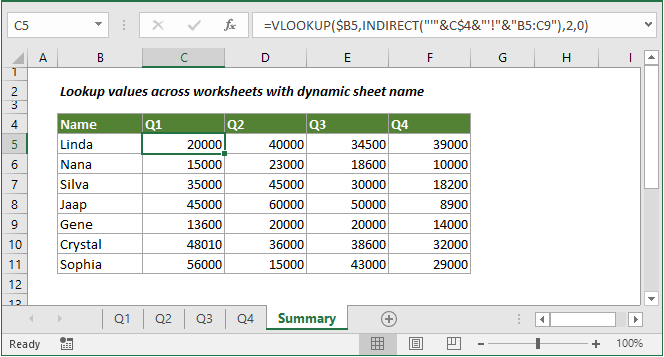
¿Cómo buscar un valor en varias hojas de trabajo con un nombre de hoja dinámico?
Supongamos que tienes cuatro hojas de trabajo que contienen las ventas de diferentes vendedores en las cuatro estaciones, como se muestra en la siguiente captura de pantalla, y ahora necesitas recopilar las ventas de todos los vendedores en estas cuatro hojas de trabajo y devolverlas en una hoja de resumen. Aquí está la solución paso a paso para ti.
Fórmula genérica
=BUSCARV(valor_búsqueda,INDIRECTO("'"&hoja&"'!"&"rango"),índice_columna,0)
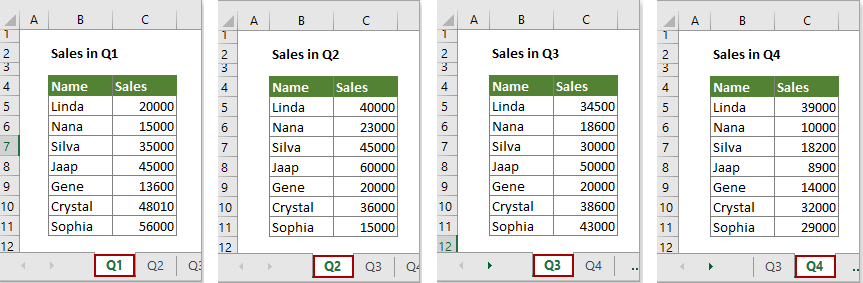
Crea la hoja de resumen que contiene el nombre de los vendedores y los nombres de las hojas de trabajo, como se muestra en la siguiente captura de pantalla.
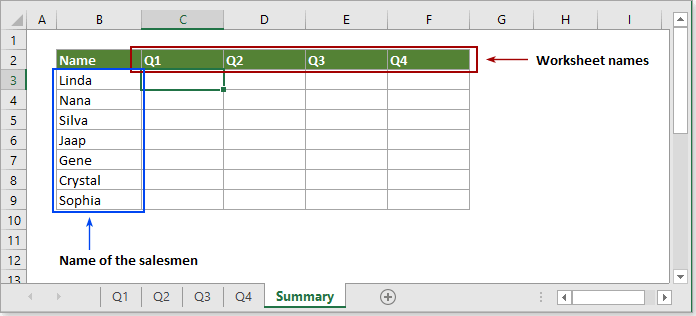
1. Selecciona una celda en blanco (en este caso, selecciono C3), copia la siguiente fórmula en ella y presiona la tecla Entrar.
=BUSCARV($B3,INDIRECTO("'"&C$2&"'!"&"B5:C11"),2,0)
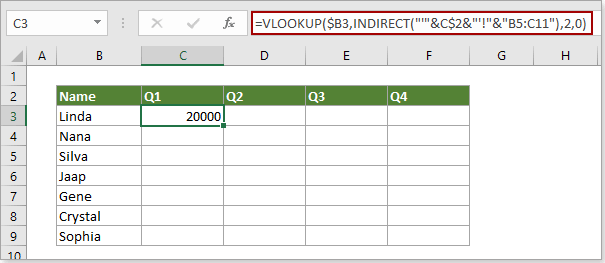
Notas:
- B3 contiene el nombre del vendedor sobre el cual encontrarás las ventas correspondientes;
- C2 contiene el valor que coincide con el nombre de la hoja desde la cual extraerás los datos;
- B5:C11 es el rango de la tabla en las hojas de trimestre que contiene tanto la columna Nombre como la columna Ventas;
- El 0 aquí significa que la función BUSCARV devolverá una coincidencia exacta. Si no se encuentra un valor exacto, devolverá un error #N/A.
2. Luego arrastra el controlador de relleno hacia la derecha y hacia abajo para obtener todos los resultados.
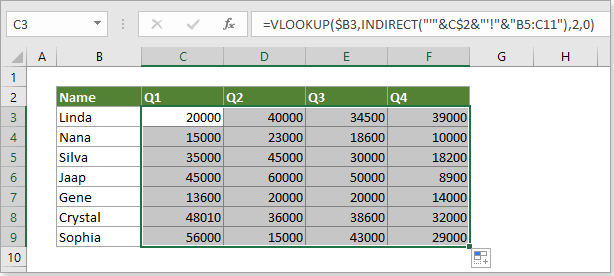
Función relacionada
La función BUSCARV
La función BUSCARV de Excel busca un valor haciendo coincidir en la primera columna de una tabla y devuelve el valor correspondiente de cierta columna en la misma fila.
La función INDIRECTO
La función INDIRECTO de Microsoft Excel convierte una cadena de texto en una referencia válida.
Fórmulas relacionadas
Buscar valores de otra hoja de trabajo o libro
Si deseas buscar valores de diferentes hojas de trabajo o libros, este tutorial te será de ayuda.
Haz clic para saber más...
Referencia dinámica de hoja de trabajo o libro en Excel
Supongamos que tienes datos con el mismo formato en varias hojas de trabajo o libros y necesitas obtener datos de estas hojas o libros dinámicamente en otra hoja. Este artículo te ayudará a hacerlo rápidamente.
Haz clic para saber más...
Fórmula BUSCARV – Calculadora de costos de envío
Este artículo proporciona pasos detallados para calcular el costo de envío basado en el peso especificado de un artículo en Excel.
Haz clic para saber más...
Las Mejores Herramientas de Productividad para Office
Kutools para Excel - Te Ayuda a Sobresalir de la Multitud
Kutools para Excel cuenta con más de 300 funciones, asegurando que lo que necesitas esté a solo un clic de distancia...
Office Tab - Habilita la Lectura y Edición con Pestañas en Microsoft Office (incluye Excel)
- ¡Un segundo para cambiar entre docenas de documentos abiertos!
- Reduce cientos de clics del ratón para ti cada día, di adiós al síndrome del túnel carpiano.
- Aumenta tu productividad en un 50% al ver y editar múltiples documentos.
- Trae pestañas eficientes a Office (incluye Excel), igual que Chrome, Edge y Firefox.